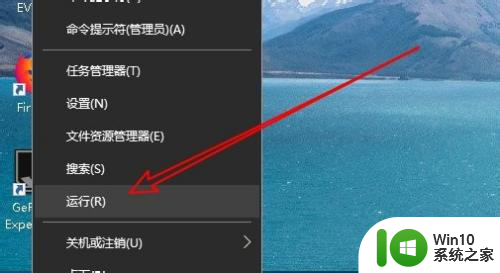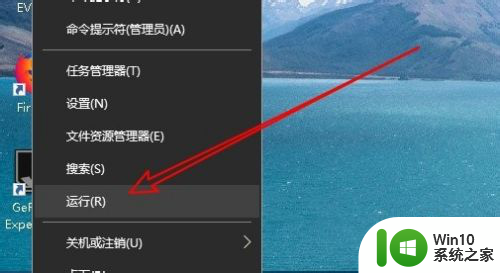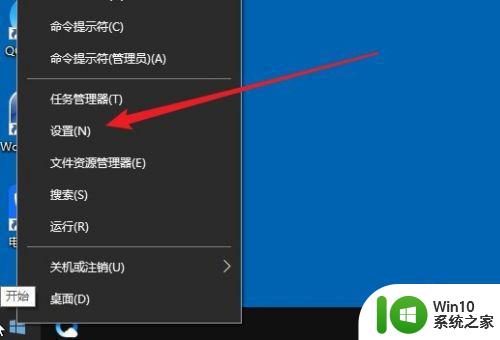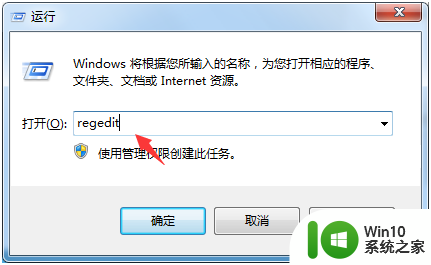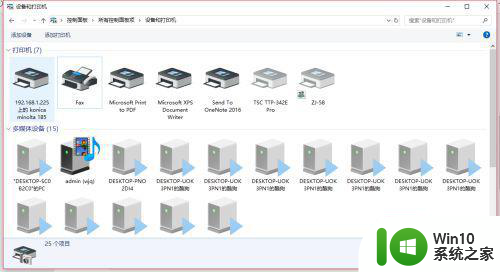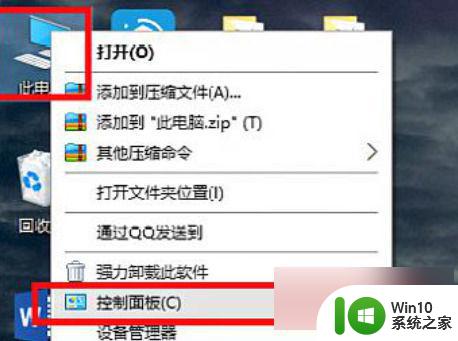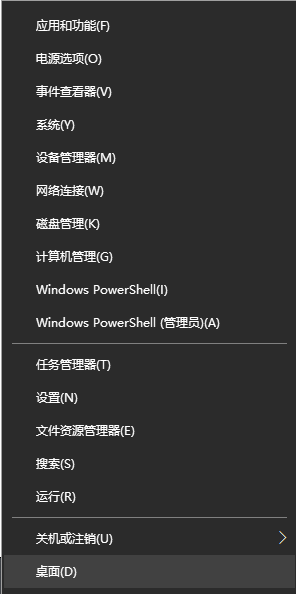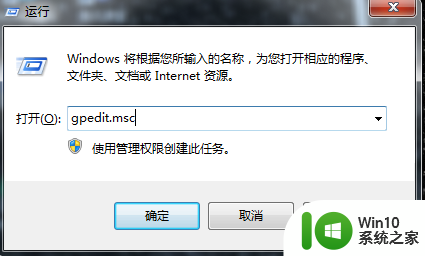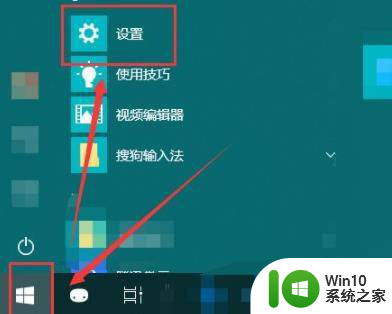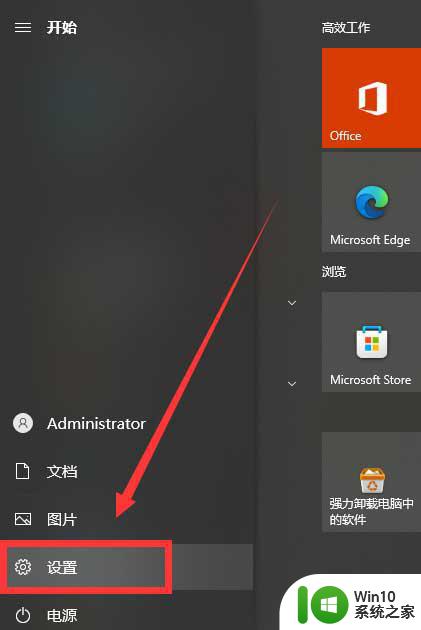win10 由于打印机设置问题word无法打印机 打印机当前设置有问题Win10怎么解决
在使用Win10系统时,有时会遇到打印机设置问题导致无法正常打印文档的情况,常见的情况包括打印机当前设置有问题或者与系统不兼容等。面对这种情况,我们可以通过一些简单的方法来解决。接下来我将为大家介绍一些解决Win10打印机设置问题的方法,希望能帮助到大家。
步骤如下:
1.右键点击开始按钮,在弹出的菜单中选择运行的菜单项。
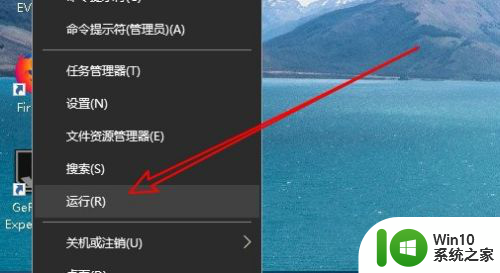
2.接下来在打开的运行窗口中输入命令Services.msc,点击确定按钮运行该命令。
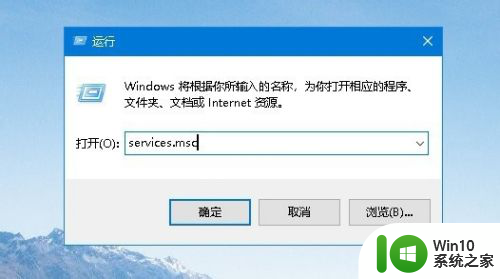
3.在打开的服务窗口中找到Print Spooler的服务项。
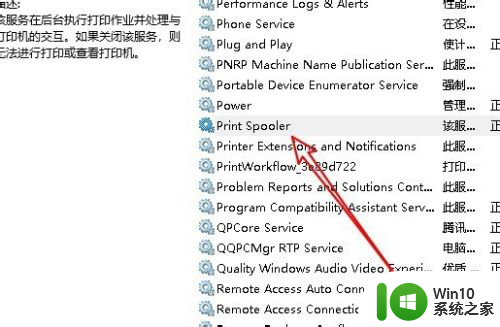
4.右键点击该服务项,在弹出的菜单中选择属性的菜单项。
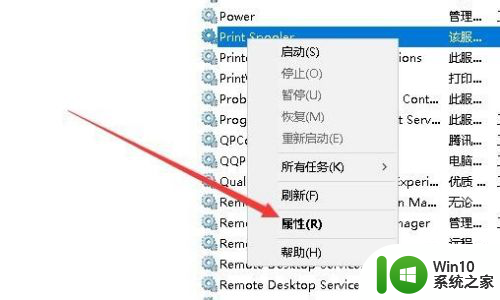
5.接下来在打开窗口中点击启动的按钮。
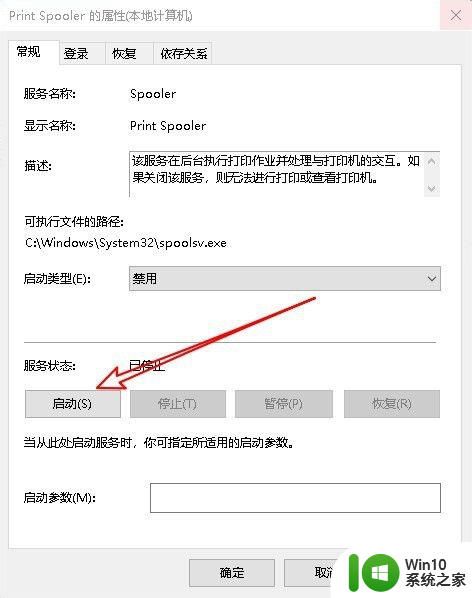
6.然后再点击启动类型下拉按钮选择自动的菜单项即可。
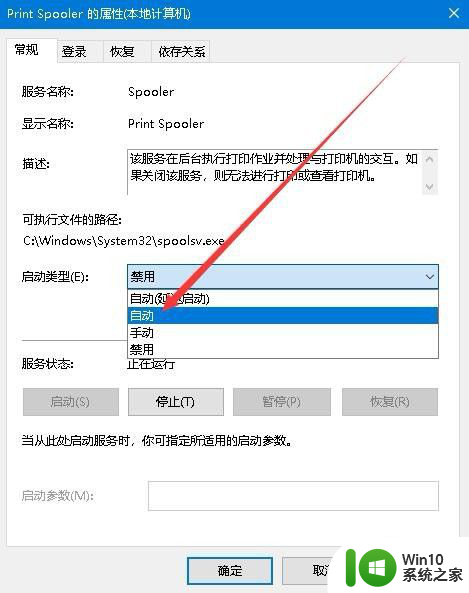
7.总结:
1、右键点击开始按钮,在弹出的菜单中选择运行的菜单项。
2、接下来在打开的运行窗口中输入命令Services.msc,点击确定按钮运行该命令。
3、在打开的服务窗口中找到Print Spooler的服务项。
4、右键点击该服务项,在弹出的菜单中选择属性的菜单项。
5、接下来在打开窗口中点击启动的按钮。
6、然后再点击启动类型下拉按钮选择自动的菜单项即可。
以上就是Windows 10由于打印机设置问题无法打印Word文档的全部内容,如果你也遇到了相同的情况,请参照以上方法进行处理,希望对大家有所帮助。